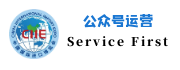本实验带您一步一步实现微信AI机器人,期间介绍了申请公众号、申请机器人、如何配置公众号后台、如何调用机器人 API 等内容。
1.公众号申请
注册一个公众号
首先进入微信公众号平台,然后注册一个账号,类型选择订阅号,然后根据相应的提示完成信息的填写和验证。具体操作可参考以下视频。
注册地址:https://mp.weixin.qq.com/
2.后台服务器的搭建
安装 NodeJS
首先执行以下命令
sudo su
下载最新的稳定版 v6.10.3 到本地
wget https://nodejs.org/dist/v6.10.3/node-v6.10.3-linux-x64.tar.xz
下载完成后, 将其解压
tar xvJf node-v6.10.3-linux-x64.tar.xz
将解压的
Node.js目录移动到 /usr/local 目录下mv node-v6.10.3-linux-x64 /usr/local/node-v6
配置
node软链接到 /bin 目录ln -s /usr/local/node-v6/bin/node /bin/node
配置 NPM
NPM是 Node.js 的包管理和分发工具。它可以让 Node.js开发者能够更加轻松的共享代码和共用代码片段下载 node
的压缩包中已经包含了 npm , 我们只需要将其软链接到 bin目录下即可
ln -s /usr/local/node-v6/bin/npm /bin/npm
配置环境变量
将 /usr/local/node-v6/bin 目录添加到 $PATH 环境变量中可以方便地使用通过 npm 全局安装的第三方工具
echo 'export PATH=/usr/local/node-v6/bin:$PATH' >> /etc/profile
生效环境变量
source /etc/profile
安装 Express
安装 Express 应用脚手架:
npm install express-generator -g
安装完成
创建新的项目
执行
cd /data/ express yourApp
执行代码
这时候会在 /data生成应用目录 /yourApp,继续执行以下命令
cd yourApp npm install npm start
此时服务已经在 http://你的CVM IP 地址>:3000 上启动,可以在浏览器中浏览测试。
3.进入开发者模式
配置服务器信息,进入开发者模式
微信平台会去验证你填写的服务器的有效性,所以配置服务器前要先编写服务器有效性验证的代码。
在终端使用 Ctrl + C 终止刚才启动的服务,然后执行以下命令安装依赖的文件:
npm install xml2js sha1 querystring
编辑 app.js,参考下面的代码:
示例代码:/data/yourApp/app.js
var express = require('express');
var app = express();
var http = require('http');
var sha1 = require('sha1');
var xml2js = require('xml2js');
var querystring = require('querystring');
process.env.PORT = '80';
function checkSignature(req) {
// 获取校验参数
var signature = req.query.signature;
var timestamp = req.query.timestamp;
var nonce = req.query.nonce;
// 此处为实验分配了一个 token,也可以修改为自己的 token
var token = 'Password';
// 按照字典排序
var params = [token, timestamp, nonce];
params.sort();
// 连接
var str = sha1(params.join(""));
// 返回签名是否一致
return str == signature;
}
// 接入验证
app.get('/', function(req, res) {
// 签名成功
if (checkSignature(req)) {
res.send(200, req.query.echostr);
} else {
res.send(200, 'fail');
}
});
module.exports = app;启动服务:
npm start
登录微信公众号平台,然后拉到页面的最下面,点击基本配置菜单。填写以下信息:
服务器地址(URL):填写 <你的 CVM IP 地址>
令牌(Token):填写上面代码中使用到的 Token,如无修改,直接使用 Password
消息加解密密钥(EncodingAESKey):随机字符串。可以让平台生成。
消息加解密方式:选择明文方式 。
配置完毕后点击提交,提交成功后,在基本配置菜单页面点击启用。
此时,微信用户给公众号发送的信息,会由微信平台转发给您的服务器,然后您的服务器进行处理后返回给用户。
在页面点击提交,检查是否可以提交成功。
这是您的服务器地址,服务器主要是用于实现机器人的逻辑。主机部分必须是公网 IP 或者可解析到公网 IP 的域名。
4.机器人的实现
实现机器人功能
首先在图灵机器人官网注册和申请一个机器人,具体步骤可以参考视频。
视频 - 申请图灵机器人
申请之后,我们来调用 API 实现机器人的功能。
编辑 app.js,参考下面的代码 [?]:
示例代码:/data/yourApp/app.js
var express = require('express');
var app = express();
var http = require('http');
var sha1 = require('sha1');
var xml2js = require('xml2js');
var querystring = require('querystring');
process.env.PORT = '80';
function checkSignature(req) {
// 获取校验参数
var signature = req.query.signature;
var timestamp = req.query.timestamp;
var nonce = req.query.nonce;
// 此处为实验分配了一个 token,也可以修改为自己的 token
var token = 'Password';
// 按照字典排序
var params = [token, timestamp, nonce];
params.sort();
// 连接
var str = sha1(params.join(""));
// 返回签名是否一致
return str == signature;
}
// 接入验证
app.get('/', function(req, res) {
// 签名成功
if (checkSignature(req)) {
res.send(200, req.query.echostr);
} else {
res.send(200, 'fail');
}
});
function handler(req, res) {
let buf = '';
// 获取XML内容
req.setEncoding('utf8');
req.on('data', function(chunk) {
buf += chunk;
});
// 内容接收完毕
req.on('end', function() {
xml2js.parseString(buf, function(err, json) {
if (err) {
err.status = 400;
} else {
req.body = json;
}
});
let data = req.body.xml;
var msg = {
"toUserName" : data.FromUserName[0],
"fromUserName" : data.ToUserName[0],
"createTime" : data.CreateTime[0],
"msgType" : data.MsgType[0],
"content" : data.Content[0],
"msgId" : data.MsgId[0]
};
request(msg, req, res)
});
}
function request(data, req, res) {
var msg = {
"key":'6d76234cf7ee488d84aa1a54397ae866', // 可以填入自己申请的机器人的apiKey
"info": data.content,
"userid": ~~(Math.random() * 99999)
};
var text = querystring.stringify(msg);
var options = {
hostname: 'www.tuling123.com',
path: '/openapi/api',
method: 'POST',
headers: {
'Content-Type': 'application/x-www-form-urlencoded; charset=UTF-8'
}
};
var requestObj = http.request(options, function (response) {
var result = '';
response.setEncoding('utf8');
response.on('data', function (chunk) {
result += chunk;
});
response.on('end',function() {
try{
var obj = JSON.parse(result);
}
catch(e){
data.content = e.message;
echo(data, res);
return;
}
data.content = obj.text;
echo(data, res);
})
});
requestObj.on('error', function (e) {
console.log('problem with request: ' + e.message);
data.content = e.message;
echo(data, res);
});
requestObj.write(text);
requestObj.end();
}
function echo(data, res) {
var time = Math.round(new Date().getTime() / 1000);
var output = "" +
"<xml>" +
"<ToUserName><![CDATA[" + data.toUserName + "]]></ToUserName>" +
"<FromUserName><![CDATA[" + data.fromUserName + "]]></FromUserName>" +
"<CreateTime>" + time + "</CreateTime>" +
"<MsgType><![CDATA[" + data.msgType + "]]></MsgType>" +
"<Content><![CDATA[" + data.content + "]]></Content>" +
"</xml>";
res.type('xml');
res.send(output);
}
// Start
app.post('/', function(req, res) {
handler(req, res);
});
module.exports = app;操作键盘按下 Ctrl + C终止之前的服务,然后重新启动:
npm start
您可用对比模式查看新增的部分
5.部署完成
访问服务
在微信公众号中关注自己的公众号,然后发送信息给公众号,测试是否有返回。在微信公众号平台可以对公众号信息进行管理。更复杂的逻辑可以参考微信公众号平台开发者文档和图灵机器人开发文档。
大功告成
恭喜你已经完成了搭建微信 AI 机器人的学习,你可以转发收藏关注小桀继续学习更多黑科技。